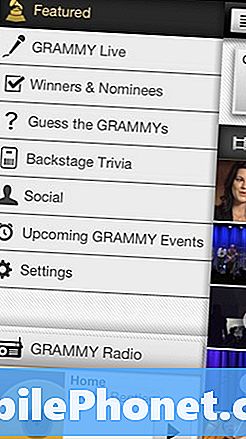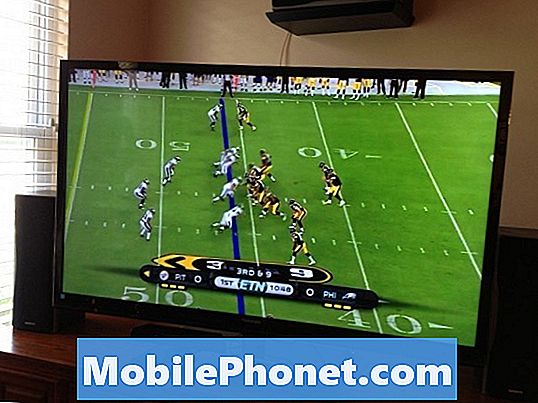Conţinut
- De ce să modificați setările DNS pe Nintendo Switch?
- Cum se modifică setările DNS pe Nintendo Switch
- Lecturi sugerate:
În mod implicit, setările DNS de pe consola Nintendo Switch ar trebui să fie configurate automat odată ce vă conectați la un wifi sau un hotspot. Aceste setări sunt în mod normal cele de la furnizorul dvs. de servicii Internet. Cu toate acestea, puteți utiliza și manual un alt set de servere, cum ar fi cele de la Google, dacă întâmpinați probleme DNS.
În acest tutorial, vă vom arăta pașii simpli cu privire la modul de modificare a setărilor DNS primare și secundare de pe consola Nintendo Switch. Vom folosi DNS-ul furnizat de Google, deoarece acestea tind să fie mai fiabile și mai rapide în comparație cu serverele DNS de la furnizorii de servicii Internet.
Dacă doriți să utilizați propriile setări ale rețelei, puteți face acest lucru.
De ce să modificați setările DNS pe Nintendo Switch?
Dacă întâmpinați probleme de conexiune, cum ar fi codul de eroare 2810-1006, poate fi necesar să verificați setările de rețea pe Nintendo Switch. Una dintre setările pe care trebuie să le configurați corect este Serverul de nume de domeniu sau DNS. Uneori, o eroare de rețea poate readuce toate valorile DNS-ului la zero, ceea ce poate duce la probleme de conexiune. În cazul meu, am întâmpinat o problemă DNS după schimbarea regiunii contului meu Nintendo. Pentru a rezolva problema mea, doar schimb manual DNS primar și secundar cu serverele Google.
CITEȘTE ȘI:
- Cum se remediază problemele Nintendo Switch Wifi | nu se poate conecta, găsește rețeaua
- Pași simpli pentru a conecta un comutator Nintendo la un televizor
- Cum se remediază problema comutării rapide a bateriei Nintendo Switch
Cum se modifică setările DNS pe Nintendo Switch
Schimbarea setărilor DNS de pe consola dvs. este simplă. Tot ce trebuie să faci este să mergi la Setări meniu și Internet secțiune. Aflați ce să faceți exact urmând pașii de mai jos.
- Accesați meniul Acasă.
Apăsați butonul cu pictograma casei de pe controler, direct sub stickul analogic din dreapta.

- Deschideți Setări Internet.
Navigați la Setări pictogramă (pictograma roată sub jocuri) și apoi selectați Internet> Setări Internet. Este posibil să trebuiască să așteptați câteva momente pentru ca consola să caute rețele.

- Schimbați setările DNS.
Odată ce ai Rețele înregistrate selectați propria rețea apăsând A. Apoi selectați Schimbă setările, derulați în jos până la Setări DNS și selectați-l.

- Introduceți serverele DNS preferate.
Selectați Manual, accesați DNS primar, introduceți serverul DNS și apăsați O.K. Apoi, accesați DNS secundar, introduceți și serverul preferat, apoi apăsați O.K. Dacă doriți să utilizați DNS-ul Google, utilizați 8.8.8.8 pentru Primar și 8.8.4.4 pentru Secundar.

Asta e! Acum ați schimbat serverele DNS ale consolei.
Dacă depanați o problemă de conexiune, încercați să verificați problema după schimbarea serverelor DNS.
Lecturi sugerate:
- Cele mai bune setări pentru PC pentru Call Of Duty Warzone pentru a spori FPS
- Cum se remediază Dota 2 care se blochează în timpul unui meci Iulie 2020
- Cum se remediază Modern Warfare 2 Remastered Crashing | Xbox One
- Cum se remediază Dota 2 Lag sau FPS Drop în meniul principal sau introducere
Vizitați canalul nostru TheDroidGuy Youtube pentru mai multe videoclipuri de depanare.